Git je sistem za nadzor različic, ki se uporablja za upravljanje izvorne kode. Široko se uporablja za sledenje spremembam v datotekah izvorne kode razvojnega projekta in omogoča več razvijalcem, da delajo skupaj. Poleg tega, ko uporabnik premakne ali preimenuje datoteko, ni mogoče opaziti, ali je datoteka premaknjena z enega mesta na drugega ali ne. Vendar bo novo ime datoteke zamenjano s starim, staro ime datoteke pa bo izbrisano.
Ta vadnica bo ponudila rešitev za preimenovanje datoteke v Gitu.
Kakšni so koraki za preimenovanje datoteke v Gitu?
Če želite preimenovati datoteko v Gitu, si oglejte spodnja navodila:
- Pomaknite se do korenskega imenika.
- Seznam vsebine repozitorija z uporabo ' ls ” ukaz.
- Zaženite ' git mv ” skupaj z imenom datoteke, ki jo je treba preimenovati, in novim imenom datoteke.
1. korak: premaknite se v lokalni repozitorij
Najprej zaženite » cd ” Ukaz Git z navedeno potjo korenskega imenika in se premaknite proti njej:
cd 'C:\Uporabniki\uporabnik\Git\demo1'
2. korak: seznam vsebine
Izvedite ' ls ” za seznam vsebine trenutnega delujočega repozitorija:
ls
Iz spodnjega rezultata smo izbrali » file3.py ” datoteka za nadaljnjo obdelavo:
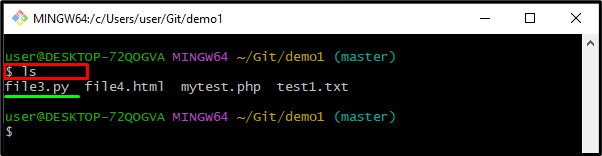
3. korak: Preverite stanje
Zdaj pa uporabite » status git ” za preverjanje trenutnega stanja delujočega repozitorija:
status git
Opazimo lahko, da trenutno nimamo ničesar za zavezati, delovno območje pa je čisto:
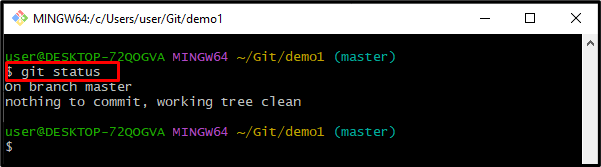
4. korak: Preimenujte datoteko
Izvedite ' git mv ” skupaj z imenom datoteke, ki jo je treba preimenovati, in nato določite novo ime za datoteko po vaši želji:
git mv file3.py myfile3.html
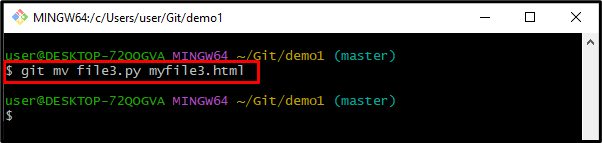
5. korak: Preverite preimenovano datoteko
Če želite zagotoviti preimenovano datoteko z izvajanjem podanega ukaza:
ls
Spodnji izhod kaže, da je bila datoteka uspešno preimenovana:
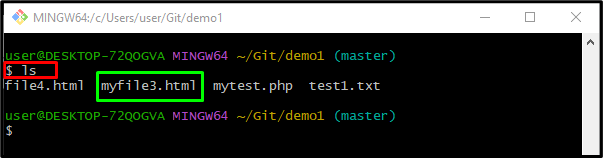
6. korak: Preverite stanje
Zaženite ' status git ” za ogled statusa trenutnega delovnega imenika:
status git
Kot lahko vidite, je ' file3.py ” je bil uspešno preimenovan:
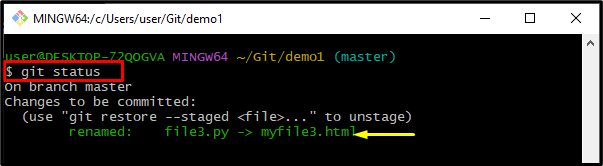
To je to! Opisali smo način preimenovanja datoteke v Gitu.
Zaključek
Če želite preimenovati datoteko v Gitu, se najprej pomaknite do korenskega imenika. Nato navedite vsebino s pomočjo » ls ” ukaz. Po tem zaženite » git mv ” skupaj z imenom datoteke, ki jo je treba preimenovati, in določite novo ime datoteke. Ta vadnica je ponazorila metodo za preimenovanje datoteke v Gitu.